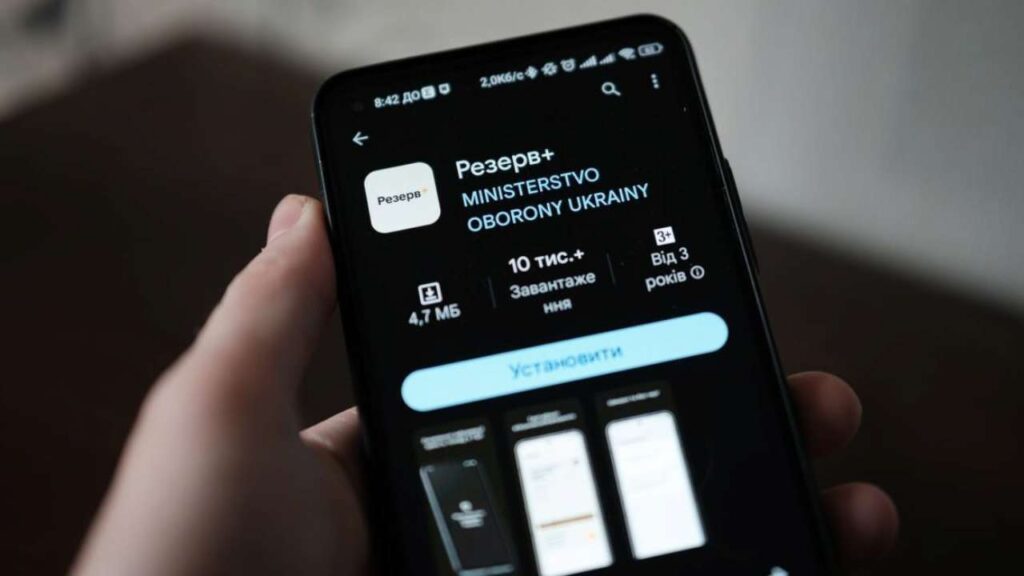Застосунок для військових “Резерв+” наразі тимчасово недоступний для користувачів у Запоріжжі через збої, спричинені високим навантаженням на BankID.
Про це повідомляє Міністерство оборони України.
У разі авторизації в застосунку, користувачам радять зберегти свій військовий документ на смартфон у форматі PDF. Якщо є електронне направлення на ВЛК, необхідно зробити скріншот. В разі подачі запиту на відстрочку або направлення на ВЛК, варто зачекати на відновлення роботи застосунку.
Також у відомстві нагадали, що особам з інвалідністю, які мають актуальне пенсійне посвідчення, а також студентам, аспірантам і докторантам більше не потрібно подавати запит на продовження відстрочки через застосунок. Документ оновиться автоматично.
Нагадаємо, у мобільному застосунку Резерв+ доступний електронний військово-обліковий документ.
Інструкція з користування застосунком Резерв+:
1) Завантаження застосунку Резерв+
Щоб завантажити застосунок на ваш смартфон, перейдіть в Apple Store або Google Play Market, введіть у пошук «Резерв+», виберіть перший застосунок зі списку та натисніть «Завантажити».
2) Авторизація за допомогою Bank ID
Для авторизації в застосунку Резерв+ необхідно скористатися системою Bank ID. Вам потрібен рахунок та доступ до електронного кабінету або застосунку банку.
Покрокова інструкція:
- Натисніть «Розпочати».
- Виберіть зі списку ваш банк (Резерв+ перенаправить вас у застосунок або електронний кабінет банку).
- Введіть дані для автентифікації в банку.
- Підтвердіть авторизацію в електронному кабінеті банку. Вас автоматично перенаправить у Резерв+.
- Розпочинайте оновлювати свої персональні дані.
Якщо виникнуть проблеми під час авторизації, перейдіть в розділ чат-боту «Потрібна допомога».
3) Оновлення персональних даних
Після встановлення Резерв+ та проходження авторизації розпочинається процес оновлення персональних даних у реєстрі. Вкажіть номер мобільного телефону, електронну пошту (за бажанням) та поточну адресу проживання. Додаток автоматично заповнить поля даними, прив’язаними до вашого облікового запису в обраному банку, але ви можете змінити кожне з полів за потреби.
Якщо зміните номер телефону або email, потрібно буде пройти процедуру підтвердження введених даних через SMS або посилання в email.
Якщо в списку немає вашої адреси, перевірте на офіційному веб-сайті міста або обласної ради, чи не перейменовували вашу вулицю. Якщо ні, повідомте про це через чат-бот служби підтримки Резерв+.
4) Створення пароля, TouchID, FaceID
Після перевірки та підтвердження даних створіть код-пароль для повторного входу в застосунок. Це забезпечить виключно ваш доступ до інформації в Резерв+. Після цього можна дозволити використовувати FaceID або TouchID.
5) Отримання даних з системи «Оберіг»
Після оновлення даних та створення код-паролю, застосунок відправляє запит у реєстр «Оберіг» для отримання ваших облікових даних. Процедура може зайняти деякий час. Після завершення ви отримаєте сповіщення і доступ до основної інформації з облікової картки.
6) Як вийти з облікового запису в застосунку Резерв+?
Перейдіть в «Меню», натисніть «Вийти» та підтвердіть вихід. Ви автоматично вийдете з облікового запису. Можна повторно авторизуватися та отримати доступ до інформації в реєстрі «Оберіг».
7) Як змінити код-пароль для входу в застосунок?
Перейдіть у розділ «Меню», виберіть «Налаштування» та натисніть «Змінити код-пароль». Введіть старий код-пароль, після цього створіть новий.
📢 Inform.zp.ua працює, щоб ви знали правду. Ми щодня збираємо важливі новини про Запоріжжя, окуповані території та життя в регіоні. Якщо наша робота важлива для вас, підтримайте редакцію донатом — ваша допомога дозволить нам продовжувати писати для вас! ❤️ Підтримати: за посиланням 👈